
Πίνακας περιεχομένων:
- Συγγραφέας John Day [email protected].
- Public 2024-01-30 08:34.
- Τελευταία τροποποίηση 2025-01-23 14:39.

Χρησιμοποιώντας το Arduino, μπορούμε εύκολα να αναπροσαρμόσουμε τη βασική λειτουργικότητα του ηλεκτρονικού ταχυδρομείου σε σχεδόν οποιαδήποτε υπάρχουσα εγκατάσταση συστήματος ασφαλείας. Αυτό είναι ιδιαίτερα κατάλληλο για παλαιότερα συστήματα που πιθανότατα έχουν αποσυνδεθεί από την υπηρεσία παρακολούθησης και διαφορετικά θα είχαν περιορισμένη χρησιμότητα. Αυτό ΔΕΝ είναι αντικατάσταση μιας υπηρεσίας παρακολούθησης.
Υπάρχουν εμπορικά διαθέσιμα προϊόντα, όπως το envisalink, που προσθέτουν πρόσθετη λειτουργικότητα επικοινωνίας και ελέγχου, αλλά δεν είναι φθηνά.
Αυτό το έργο μπορεί να ολοκληρωθεί για κάτω από $ 10.
Ο, τι χρειάζεσαι:
- Arduino - κατά προτίμηση Uno ή Mega
- W5100 ασπίδα Ethernet
- Σύστημα ασφαλείας - Αυτό που χρησιμοποιείται εδώ είναι ένα DSC Power 832 PC5010, αλλά σχεδόν οποιοδήποτε μοντέλο με προγραμματιζόμενη ακίδα (ή οποιοδήποτε πείρο που έχει μετρήσιμη αλλαγή κατάστασης) μπορεί να χρησιμοποιηθεί.
- Εγχειρίδιο εγκατάστασης και φύλλα εργασίας προγραμματισμού - θα χρειαστείτε επίσης τον κωδικό εγκατάστασης για να κάνετε τις απαραίτητες αλλαγές.
- Ένα μήκος καλωδίου συμπαγούς πυρήνα κατάλληλο για σύνδεση με ακίδες κεφαλίδας Arduino.
- Αντίσταση 10k για να τραβήξετε τον πείρο εισόδου arduino στη γείωση.
- Αντίσταση 1.5k για περιορισμό του ρεύματος που πηγαίνει στην πλευρά LED του οπτικού ζεύκτη. Η τιμή βασίζεται στην τάση εισόδου και το μέγιστο ρεύμα του οπτικού ζεύκτη.
- Optocoupler - Χρησιμοποίησα ένα FOD817 αλλά αυτό είναι ένα πολύ απλό κύκλωμα με ευρείες απαιτήσεις, οπότε υπάρχουν κυριολεκτικά εκατοντάδες άλλα που θα λειτουργήσουν με εξίσου παρόμοιες προδιαγραφές.
-
Καλώδιο Ethernet.
Βήμα 1: Προγραμματίστε το σύστημα ασφαλείας
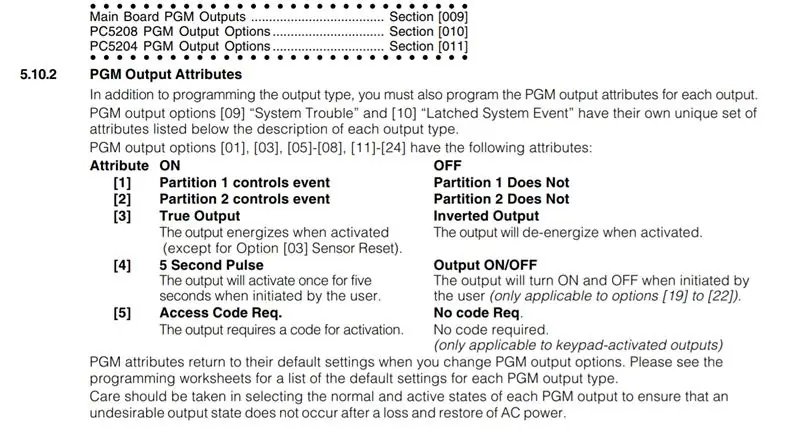
Λόγος προσοχής:
- Η πρόσβαση στον πίνακα ασφαλείας ή η πραγματοποίηση αλλαγών στη διαμόρφωση εγκατάστασης μπορεί να ενεργοποιήσει μια ειδοποίηση παραβίασης εάν είστε συνδρομητής σε μια υπηρεσία παρακολούθησης.
- Επίσης, φροντίστε να παρακολουθείτε κάθε αλλαγή που κάνετε, ώστε να μπορείτε να την επαναφέρετε αργότερα, αν χρειαστεί.
Αυτό που προσπαθούμε να πετύχουμε είναι να διαβάσουμε μια αλλαγή κατάστασης από το σύστημα όταν ενεργοποιηθεί ο συναγερμός. Τα περισσότερα συστήματα διαθέτουν προγραμματιζόμενη ακίδα εξόδου την οποία μπορούμε να χρησιμοποιήσουμε για να σηματοδοτήσουμε το Arduino. Είναι επίσης δυνατό να χρησιμοποιήσετε το σήμα από τη σειρήνα (χωρίς να χρειαστεί να κάνετε οποιαδήποτε αλλαγή στο σύστημα), αλλά θα απαιτηθούν επιπλέον κυκλώματα και τροποποίηση του κώδικα Arduino - δεν πήγα σε αυτήν τη διαδρομή επειδή ο κύριος στόχος μου ήταν να επιλύσω το πρόβλημα κώδικα, έτσι θα άλλαζα τη διαμόρφωση ούτως ή άλλως.
Ο ακριβής τρόπος προγραμματισμού διαφέρει μεταξύ των μοντέλων, αλλά η βασική ιδέα είναι η ίδια - ανατρέξτε στο εγχειρίδιο εγκατάστασης του συστήματός σας για συγκεκριμένες λεπτομέρειες. Στο σύστημα DSC χρησιμοποιώ:
- Ρύθμισα τον PGM1 pin να ενεργοποιείται όταν ενεργοποιείται ο συναγερμός. Ενότητα [009], Επιλογή [01].
-
Σε αυτό το σύστημα ορίζετε επίσης τα χαρακτηριστικά του πώς και υπό ποιες συνθήκες λειτουργεί η καρφίτσα - Ενότητα [141]:
- Ρυθμίστε το Χαρακτηριστικό 3 σε ΟΝ, έτσι ώστε ο πείρος να είναι κανονικά ανοιχτός και να ενεργοποιείται στη γείωση όταν ενεργοποιείται ο συναγερμός. Να είστε πάντα προσεκτικοί ώστε οι ακίδες εισόδου Arduino να μην υπερβαίνουν τα 5v (ορισμένες είναι μόνο 3,3v ανεκτές).
- Όλα τα άλλα χαρακτηριστικά έχουν οριστεί σε OFF.
Τα περισσότερα συστήματα ασφαλείας διαθέτουν ενσωματωμένο μόντεμ που έχει σχεδιαστεί για να επικοινωνεί κυρίως με έναν κεντρικό σταθμό παρακολούθησης μέσω τηλεφωνικών γραμμών. Εάν δεν λαμβάνουν συνεχώς επιβεβαίωση ότι τα δεδομένα που αποστέλλονται λαμβάνονται, θα εμφανιστεί ένας κωδικός προβλήματος. Ορισμένα μπορούν να ρυθμιστούν για να στέλνουν μηνύματα τηλεειδοποίησης ή να καλούν μια προσωπική γραμμή χωρίς το σύστημα να αναζητά απάντηση (έτσι δεν εμφανίζεται κωδικός προβλήματος), οπότε εάν το κάνει ο δικός σας και έχετε σταθερό, μπορείτε να το προγραμματίσετε για να καλέσει το τηλέφωνό σας) εκτός από την αποστολή email σε μια εκδήλωση.
Εάν δεν χρησιμοποιείτε υπηρεσία παρακολούθησης και/ή το σύστημά σας δεν μπορεί να προγραμματιστεί να καλεί έναν κανονικό αριθμό τηλεφώνου χωρίς να καταχωρίσετε έναν κωδικό προβλήματος, απενεργοποιήστε τη συσκευή επικοινωνίας και την οθόνη τηλεφωνικής γραμμής (tlm) στη διαμόρφωση.
Βήμα 2: Πρόγραμμα Arduino

Πρώτα πρέπει να εγγραφούμε για μια υπηρεσία αποστολής του email μας.
Η υπηρεσία που χρησιμοποίησα είναι η smtp2go η οποία είναι δωρεάν και λειτουργεί με το Arduino - ο πηγαίος κώδικας που χρησιμοποιείται εδώ βασίζεται στον κωδικό εγκατάστασης από τον ιστότοπό τους.
www.smtp2go.com/
Αφού εγγραφείτε, πρέπει να κωδικοποιήσετε το όνομα χρήστη και τον κωδικό πρόσβασης base64 (που βρίσκονται στις "Ρυθμίσεις"> "Χρήστες"), προκειμένου να χρησιμοποιηθούν στο σκίτσο.
www.base64encode.org/
Πηγαίος κώδικας:
github.com/hzmeister/arduino_alarm_email
Διαμορφώστε τις ενότητες με // σχόλια στις απαιτήσεις σας.
Μεταφόρτωση στο Arduino.
Εκσυγχρονίζω:
Τα μηνύματα smtp2go καταλήγουν στον φάκελο ανεπιθύμητης αλληλογραφίας μετά από λίγο (ακόμα κι αν τα ορίσετε όχι). Δοκίμασα το temboo που ήταν πιο αξιόπιστο (αφού χρησιμοποιεί gmail), αλλά τα προφίλ λήγουν μετά από ένα μήνα, οπότε ούτε αυτό είναι βιώσιμη επιλογή. Συμπεριέλαβα τον κώδικα για αποστολή από το gmail με temboo χρησιμοποιώντας ασπίδα w5100 αν κάποιος το χρειάζεται (ο κωδικός του απαιτεί να χρησιμοποιήσετε το διακοπτόμενο και ακριβό γιουν).
Αυτή η έκδοση χρησιμοποιεί το temboo gmailv2 το οποίο πιστοποιεί χρησιμοποιώντας το πιο αξιόπιστο OAuth με διακριτικό ανανέωσης σε αντίθεση με τον κωδικό πρόσβασης εφαρμογής που χρησιμοποιείται στο gmailv1.
Πηγή:
github.com/hzmeister/temboo-gmailv2
Τελικά συμφώνησα να χρησιμοποιήσω το email που μου παρείχε η isp που έχει ανοιχτή τη θύρα 25. Μπορείτε να χρησιμοποιήσετε οποιονδήποτε διακομιστή/θύρα email smtp αρκεί να μην απαιτείται κρυπτογράφηση της σύνδεσης (αφού το w5100 δεν το υποστηρίζει). Το όφελος από τη χρήση του isp είναι ότι το Google δεν το επισημαίνει ως ανεπιθύμητο. Ο κώδικας arduino είναι σχεδόν ο ίδιος με τον smtp2go, αλλά με μερικές μικρές αλλαγές/ενημερώσεις.
Πηγή:
github.com/hzmeister/arduino_alarm_emailV2
Βήμα 3: Εγκατάσταση υλικού και δοκιμή
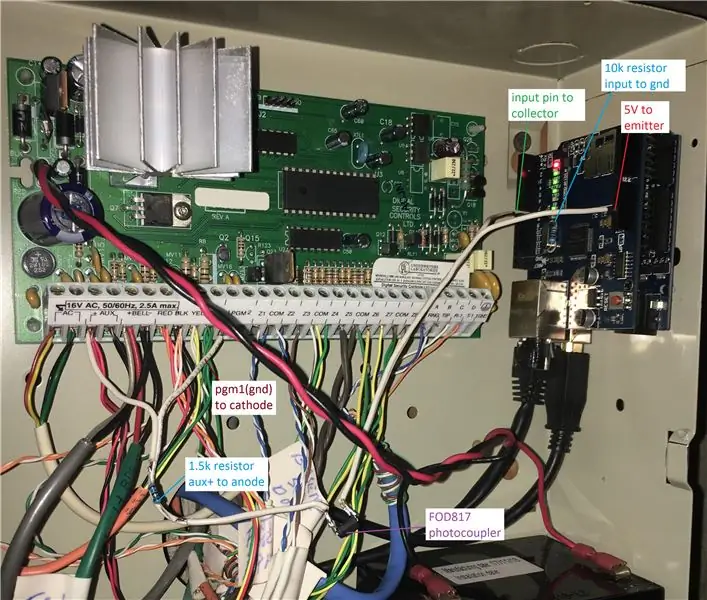
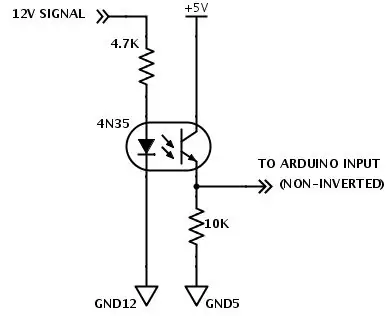
Εγκαταστήστε την ασπίδα w5100 στο Arduino και τοποθετήστε την στο περίβλημα. Η ταινία Velcro λειτουργεί καλά αφού δεν είναι αγώγιμη και αφαιρείται.
Χρησιμοποίησα ένα φωτοσύνδεσμο για να απομονώσω το σήμα 13,7v pgm1 από την είσοδο και τη γείωση του 5v arduino. Είναι ένα κύκλωμα "μη αναστρέψιμου οπτικού ζεύγους".
Όταν ο συναγερμός είναι ενεργοποιημένος, το pgm1 μεταβαίνει από ανοιχτό σε γείωση ολοκληρώνοντας το κύκλωμα.
Δοκιμάστε το σύστημα.
Χρησιμοποιήστε τη σειριακή οθόνη στο Arduino IDE για να δείτε την κατάσταση εξόδου.
Ελέγξτε το φάκελο ανεπιθύμητης αλληλογραφίας εάν η σειριακή οθόνη δείχνει ότι το μήνυμα ηλεκτρονικού ταχυδρομείου στάλθηκε με επιτυχία, αλλά δεν το λαμβάνετε στα εισερχόμενά σας.
Συνιστάται:
Λάβετε ειδοποιήσεις μέσω ηλεκτρονικού ταχυδρομείου από τα έργα σας στο IoT: 6 βήματα

Λήψη ειδοποιήσεων ηλεκτρονικού ταχυδρομείου από τα έργα σας IoT: Ειδοποιήσεις μέσω ηλεκτρονικού ταχυδρομείου προγράμματος που συνδέουν τα έργα σας IoT με το Adafruit IO και το IFTTT. Έχω δημοσιεύσει μερικά έργα IoT. Ελπίζω να τα έχετε δει, Αν όχι, σας προσκαλώ στο προφίλ μου και τα ελέγξω. Wantedθελα να λαμβάνω κάποιες ειδοποιήσεις όταν μια μεταβλητή
Ειδοποιήσεις ηλεκτρονικού ταχυδρομείου για κραδασμούς και θερμοκρασία χρησιμοποιώντας το Node-RED: 33 βήματα

Ειδοποιήσεις μέσω ηλεκτρονικού ταχυδρομείου για κραδασμούς και θερμοκρασία χρησιμοποιώντας το Node-RED: Παρουσιάζουμε τον ασύρματο αισθητήρα δόνησης και θερμοκρασίας NCD's Long Range IoT Industrial, που μπορεί να υπερηφανεύεται για εμβέλεια 2 μιλίων με τη χρήση δομής ασύρματης δικτύωσης. Ενσωματώνοντας έναν αισθητήρα δόνησης και θερμοκρασίας 16-bit ακριβείας, αυτή η συσκευή μετατρέπει
Δημιουργία ειδοποιήσεων μέσω ηλεκτρονικού ταχυδρομείου για τον αισθητήρα ασύρματης θερμοκρασίας και υγρασίας NCD με χρήση του Κόμβου-Κόκκινου: 22 Βήματα

Δημιουργία ειδοποιήσεων μέσω ηλεκτρονικού ταχυδρομείου για τον αισθητήρα ασύρματης θερμοκρασίας και υγρασίας NCD χρησιμοποιώντας το Node-Red: Χρησιμοποιούμε εδώ τον αισθητήρα θερμοκρασίας και υγρασίας του NCD, αλλά τα βήματα παραμένουν ίσα για οποιοδήποτε προϊόν ncd, οπότε αν έχετε άλλους ασύρματους αισθητήρες ncd, δοκιμάστε δωρεάν παρατηρήστε παράλληλα. Με τη διακοπή αυτού του κειμένου, πρέπει να
Αυτόματη αποστολή μηνύματος ηλεκτρονικού ταχυδρομείου με φωτογραφία από αρχείο δέσμης χρησιμοποιώντας παλιά επιφάνεια εργασίας και XP: 4 βήματα

Αυτόματη αποστολή μηνύματος ηλεκτρονικού ταχυδρομείου με φωτογραφία από αρχείο δέσμης χρησιμοποιώντας παλιά επιφάνεια εργασίας και XP: Είμαι πολύ τυχερός που έχω υπέροχη θέα από το παράθυρο του γραφείου του σπιτιού μου. Όταν λείπω, θέλω να δω τι μου λείπει και είμαι συχνά μακριά. Παλιά είχα τον δικό μου ιστότοπο και έναν μετεωρολογικό σταθμό στο σπίτι που ανέβαζε μέσω ftp όλες τις καιρικές συνθήκες
Πώς να προωθήσετε την αλληλογραφία σας TIGERweb στον λογαριασμό ηλεκτρονικού ταχυδρομείου σας: 5 βήματα

Πώς να προωθήσετε την αλληλογραφία σας TIGERweb στον λογαριασμό ηλεκτρονικού ταχυδρομείου σας: Ας το παραδεχτούμε, η αλληλογραφία της TIGERweb είναι ένας πόνος που πρέπει να ελεγχθεί. Το Microsoft Outlook Web Access είναι αργό, άβολο και γενικά δυσάρεστο στη χρήση. Εκεί έρχεται αυτό το σεμινάριο. Μόλις τελειώσετε εδώ, ελπίζουμε ότι θα μπορείτε να ελέγξετε όλο το e-ma του TIGERweb
